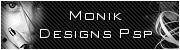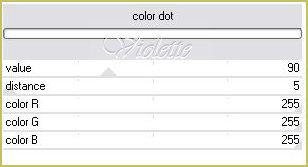|
Les Tutoriels Traduits de Monik Designs avec son aimable autorisation *** Merci beaucoup à Monik Designs Ces traductions
m'appartiennent *** *** Paola *** Ce tutoriel a été réalisé dans PSP XII mais peut être effectué dans les autres versions PSP *** Matériel nécessaire pour réaliser ce tutoriel : *** Filtres: ICI Graphic Plus Pentacom *** *** Les tubes sont offerts à usage personnel Vous n'avez pas la permission de placer ces tubes sur un autre site sans la permission du créateur ***
*** 1 - Ouvrir les tubes , les dupliquer et fermer les originaux 2 - Placer en avant-plan la couleur #000000 et en arrière-plan la couleur #a8aa3f Configurer un dégradé linéaire angle: 0°/Répétition: 0/Inverser non coché
3 - Ouvrir une image transparente de 650 et 420 pixels remplir de dégradé
4 - Calques/Nouveau calque/Remplir de couleur #a8aa3f 5 - Effets/Graphic Plus/Cross shadow réglages par défaut
6 - Activer le masque "Mask_blanc_and_white.jpg" Calques/Nouveau calque de masque/à partir d'une image/Ajout d'un masque à partir d'une image sélectionner le masque ""Mask_blakc_and_white.jpg" cocher luminance d'origine / inverser les données du masque NON coché Calques/Supprimer/Calques/Fusionner le groupe
7 - Calques/Nouveau calque / Remplir de couleur # 000000Effets/Pentacom/Color Dot :
Réglages/Netteté/Netteté
8 - Activer le masque "MD_Mask_115.jpg" Calques/Nouveau calque de masque/à partir d'une image/Ajout d'un masque à partir d'une image sélectionner le masque ""MD_Mask_115.jpg" cocher luminance d'origine / inverser les données du masque NON coché Calques/Supprimer/Calques/Fusionner le groupe Mode du calque : Multipier
9 - Activer l'outil sélection/clic sur Sélection Personnalisée/Placer ces chiffres:
10 - Calques/Nouveau calque Remplir de motif "D_Gold_fold.jpg" angle : 45° /échelle : 100 * Sélection/modifier/Contracter de 1 pixel Remplir de couleur #000000 * Sélection/modifier/Contracter de 10 pixels remplir de motif D_Gold_fold.jpg" * Sélection/modifier/Contracter de 1 pixel Remplir de couleur #000000
11 - Activer le tube " jet_woman8_septembre_2008.pspimage"Edition/Copier/ Edition/Coller comme nouveau calque Déplacez le pour positionner comme sur le modèle Sélection/Inverser Appuyer sur la touche "Suppr" Sélection/Désélectionner Opacité à 45%
12 - A l'aide de l'outil sélection tracer un rectangle sur la partie droite du travail ( sur la petite bande à droite du masque ) 13 - Calques/Nouveau calque /Remplir de couleur #a8aa3f 14 - Effets/Effets de Textures/Stores :
15 - Effets/Effets 3D/Ombre Portée : 0/0/70/10/noir
16 - Activer de nouveau le tube " jet_woman8_septembre_2008.pspimage"Edition/Copier/ Edition/Coller comme nouveau calque Image/Redimensionner 3 fois à 85%/décocher " tous les calques" Positionner comme sur le modèle Effets/Effets 3D/Ombre Portée : 0/5/50/10/noir
17 - Activer le tube "MNK_texto_PAOLA" Edition/Copier/ Edition/Coller comme nouveau calquePlacer en haut à droite
18 - Image/Ajouter des bordures : 1 pixel couleur blanche Sélectionner la bordure avec la baguette magique ( Tolérance et Progressivité à 0 ) remplir de motif "D_Gold_fold.jpg" Désélectionner
19 - Si vous le souhaitez Image/Ajouter des bordures : 10 pixels couleur noire
20 - Activer l'outil Texte/Police Miss Fajardose ou autre /Taille 65/Vectoriel avant-plan fermé/motif or en arrière-plan Entrer votre signature Clic droit /Convertir en calque raster Effets/Effets 3D/Ombre Portée : 2/2/70/5/noir
21 -Calques/Fusionner Tout 22 - Exporter en JPEG Optimisé
*** ***
Traductions ©Violette *** 5 Octobre 2008 ***
|